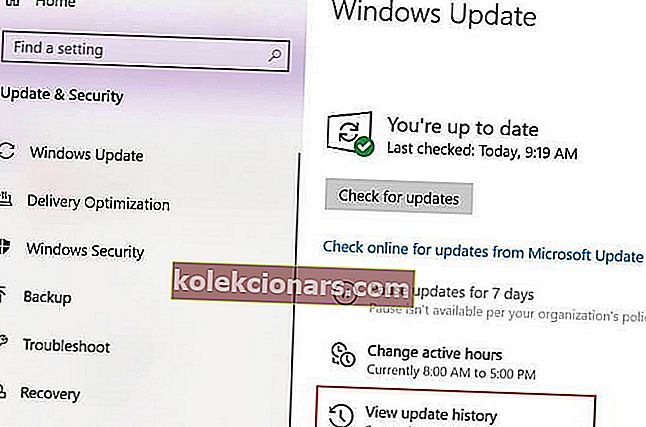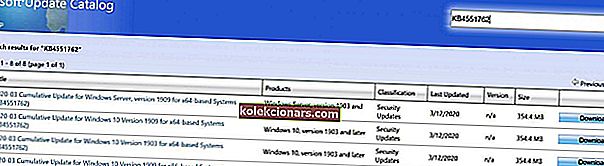- Ena najpogostejših napak sistema Windows, s katero se lahko srečate, je napaka sistema Windows Update.
- Spodaj vam bomo pokazali, kako ravnati z napako Windows Update 0x800704c7.
- Če želite več člankov o tej temi, obiščite središče za napake sistema Windows Update.
- Za še več pomoči obiščite našo stran z napakami v sistemu Windows 10.

Napaka 0x800704c7 je nastala zaradi manjkajočih / poškodovanih datotek ali procesov v ozadju, ki so v sporu s posodobitvijo, zaradi katere ne morete dobiti najnovejše posodobitve.
Včasih se ta napaka sistema Windows 1o pojavi, ko poskušajo namestiti nekatere posodobitve s funkcijo Windows Update. Hitri popravki, ki jih je izdal Microsoft, so ključnega pomena in vaš sistem se nanje zanaša.
Vendar vam takšne napake lahko preprečijo, da bi prišli do posodobitve.
Na srečo bomo v tem članku o popravkih govorili o nekaterih razlogih za napako 0x800704c7 in ponudili praktične rešitve za odpravljanje težav.
Kako popravim napako posodobitve sistema Windows 0x800704c7?
1. Prenos najnovejše KB
- Pritisnite tipko Windows + I, da odprete Nastavitve.
- Pojdite na Posodobitve in varnost.

- Sredi okna boste videli Ogled zgodovine posodobitev . Kliknite nanjo.
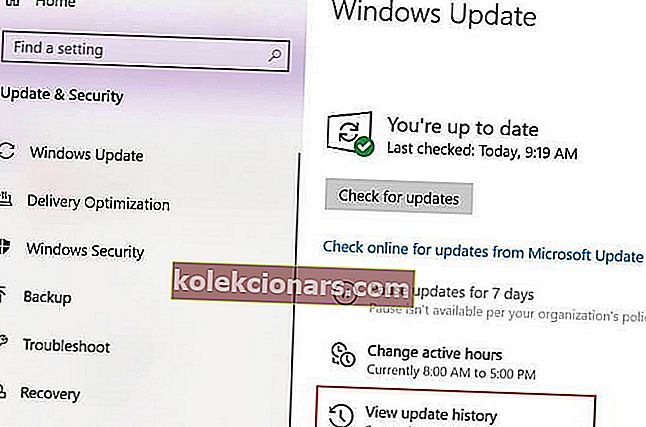
- Določite najnovejšo KB in kopirajte kodo.
- Pojdite na spletno mesto Microsoft Update in poiščite kodo KB.
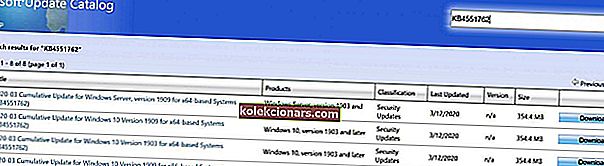
- Prenesite ga za svojo različico sistema Windows.
- Ko je prenos končan, odprite datoteko in jo namestite.
Če imate težave z odpiranjem aplikacije Nastavitev, si oglejte ta članek, da rešite težavo.
2. Obnovitev sistema
- Odprite Start .
- Poiščite Ustvari obnovitveno točko in kliknite zgornji rezultat, da odprete izkušnjo sistemskih lastnosti.
- Izberite gumb Obnovitev sistema in kliknite Naprej
- Izberite obnovitveno točko, ki jo želite uporabiti v računalniku.
- Izberite gumb Iskanje prizadetih programov, da preverite aplikacije, ki ne bodo več na voljo, ker bodo dodane po ustvarjanju obnovitvene točke.
- Izberite gumb Zapri in gumb Naprej .
- Za dokončanje kliknite Finish .
Ko dokončate korake, sistem Obnovitev sistema vrne računalnik v prejšnje stanje.
Če želite obnoviti sistem v sistemu Windows 10, morate najprej omogočiti funkcijo obnavljanja sistema in predhodno ustvariti točko za obnovitev sistema.
Oglejte si ta priročnik, če želite izvedeti, kako omogočiti obnovitev sistema in kako ustvariti točko za obnovitev sistema.
3. Uporaba orodja za ustvarjanje medijev
- Prenesite orodje za ustvarjanje medijev z Microsoftovega spletnega mesta .
- Ko se prenos konča, ga odprite.
- Sprejmite pogoje in izberite Nadgradi ta računalnik zdaj .

- Izberite Ohrani osebne datoteke, da se prepričate, ali so datoteke varne.
- Počakajte, da se nadgradnja konča.
Mnogi uporabniki so poročali, da je bila napaka 0x800704c7 odpravljena po obnovitvi računalnika z orodjem za obnovitev sistema. Lahko poskusite storiti enako.
Ste poskušali uporabiti eno ali več ponujenih rešitev? Na spodnjem področju za komentarje nam sporočite, kateri je delal za vas.
Pogosta vprašanja: Več o napakah storitve Windows Update?
- Ali so napake sistema Windows Update resne?
Odvisno od napake lahko na koncu zaprete računalnik in izgubite podatke ali celo doživite BSoD.
- Kako lahko popravim napake storitve Windows Update?
Eden najhitrejših načinov za odpravo takšnih napak je uporaba orodja za odpravljanje težav s sistemom Windows Update.
- Kako lahko povrnem škodo zaradi okvare sistema Windows Update?
Eden od načinov za odpravo napake pri posodobitvi sistema Windows je odstranitev te posodobitve ali povrnitev računalnika na nedavno obnovitveno točko.